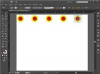אתה יכול לצפות בתוכן מה-HP Pavilion שלך בטלוויזיה.
סדרת Pavilion של Hewlett-Packard כוללת מספר מחשבים ניידים ומחשבים שולחניים באמצע הדרך. ייתכן שאתה אחד מהאנשים הרבים שמשתמשים במחשבים שלהם כדי לצפות בתוכן כמו תוכניות טלוויזיה וסרטים. עם זאת, צפייה בתוכן זה על מסך מחשב נייד בגודל 15 או 17 אינץ' עלולה לאמץ את העיניים. מכיוון שרוב HP Pavilions מצוידים בשתי יציאות פלט וידאו, אתה יכול לחבר את המחשב הנייד HP Pavilion לטלוויזיה שלך בשתי דרכים שונות: דיגיטלית או אנלוגית.
חיבור דיגיטלי
שלב 1
הכנס את כבל ה-HDMI ליציאת פלט הווידאו של HP Pavilion שלך. יציאת ה-HDMI ממוקמת בצד שמאל של דגמי המחשבים הניידים. אם בבעלותך דגם שולחני, יציאות פלט הווידאו נמצאות בגב המחשב.
סרטון היום
שלב 2
חבר את הקצה הנגדי של כבל ה-HDMI ליציאת כניסת הווידאו בטלוויזיה שלך.
שלב 3
שנה את מקור הווידאו בטלוויזיה שלך כך שיציג את המחשב שלך. לחץ על הלחצן "מקור" או "קלט" בשלט רחוק כדי לשנות את מקור הווידאו של הטלוויזיה.
שלב 4
בצע אופטימיזציה של הגדרות התצוגה במחשב שלך אם תצוגת הווידאו אינה נראית חדה. לחץ על "התחל", "לוח בקרה", "מראה והתאמה אישית", "התאמה אישית" ו"הגדרות תצוגה". שנה את הרזולוציה להגדרה הגבוהה ביותר האפשרית.
חיבור אנלוגי
שלב 1
הכנס את כבל ה-VGA ל-Composite ליציאת פלט הווידאו של HP Pavilion שלך. יציאה זו נמצאת בצד שמאל של המחשבים הניידים של HP Pavilion ובגב מחשבים שולחניים של Pavilion.
שלב 2
חבר את הקצה הנגדי של ה-VGA לכבל המרוכב ליציאת כניסת הווידאו בטלוויזיה שלך.
שלב 3
חבר את כבל האודיו 3.5 מ"מ ל-RCA מהמחשב לטלוויזיה שלך. חבר את קצה 3.5 מ"מ לשקע האוזניות של HP Pavilion שלך. לאחר מכן חבר את כבלי ה-RCA לשקע כניסת השמע של הטלוויזיה שלך.
שלב 4
שנה את מקור הווידאו בטלוויזיה שלך כך שיציג את המחשב שלך. לחץ על הלחצן "מקור" או "קלט" בשלט רחוק כדי לשנות את מקור הווידאו של הטלוויזיה.
שלב 5
בצע אופטימיזציה של הגדרות התצוגה במחשב שלך אם תצוגת הווידאו אינה נראית חדה. לחץ על "התחל", "לוח בקרה", "מראה והתאמה אישית", "התאמה אישית" ו"הגדרות תצוגה". שנה את הרזולוציה להגדרה הגבוהה ביותר האפשרית.
דברים שתצטרכו
כבל HDMI (עבור חיבורים דיגיטליים)
כבל VGA למרוכב (עבור חיבורים אנלוגיים)
כבל 3.5 מ"מ לכבל RCA (עבור חיבורים אנלוגיים)